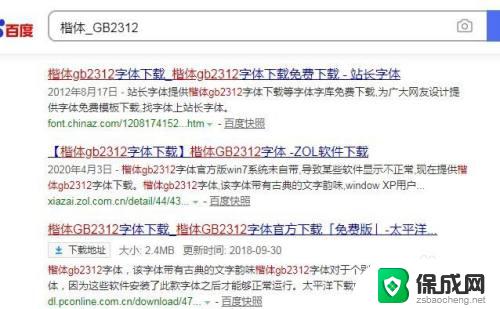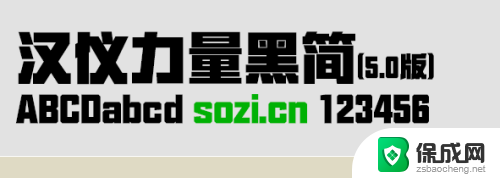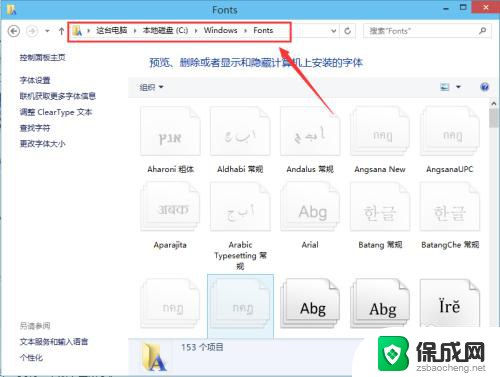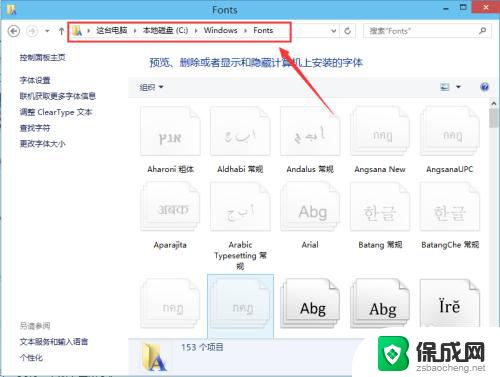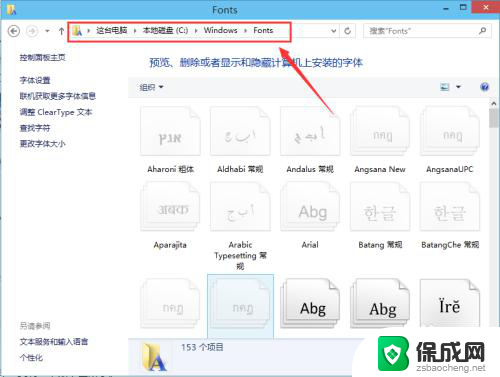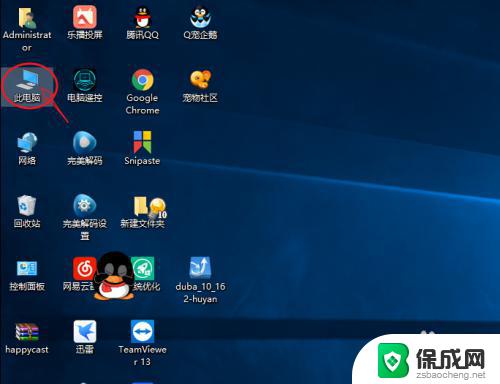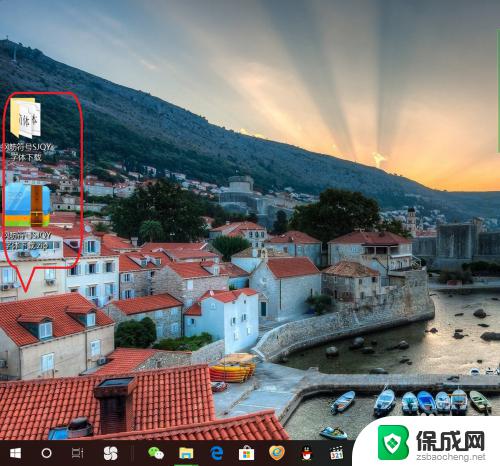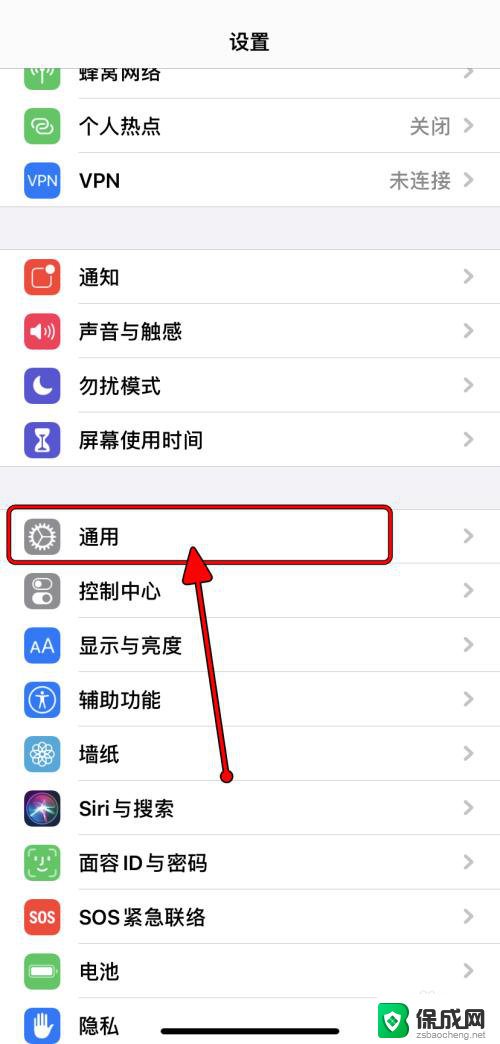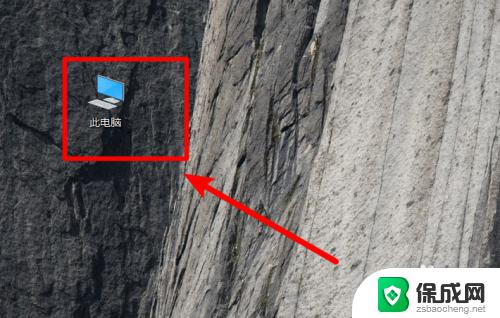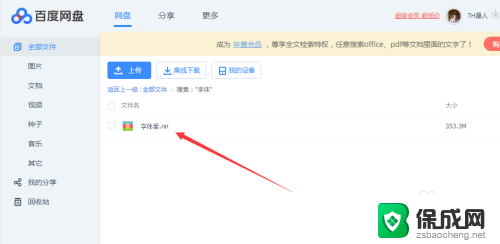win系统怎么装字体 Win10字体安装步骤
Win10系统是目前最流行的操作系统之一,但是很多用户在安装字体时可能会遇到一些困难,为了解决这个问题,我们可以通过简单的步骤来安装字体。我们需要找到我们想要安装的字体文件,并确保它是一个支持的字体格式。我们可以右键点击字体文件,选择安装选项来将其安装到系统中。在安装完成后,我们可以在字体设置中查看并管理已安装的字体,确保它们可以正常使用。通过这些简单的步骤,我们可以轻松地在Win10系统中安装字体,让文档和界面更加个性化和美观。
操作方法:
1.打开Win10的字体安装文件夹,可以双击打开这台电脑-->打开C盘-->打开Windows-->打开Fonts;也可先打开计算机,在计算机地址栏上直接拷贝“C:\Windows\Fonts”路径。回车打开Win10字体文件夹。如下图所示。
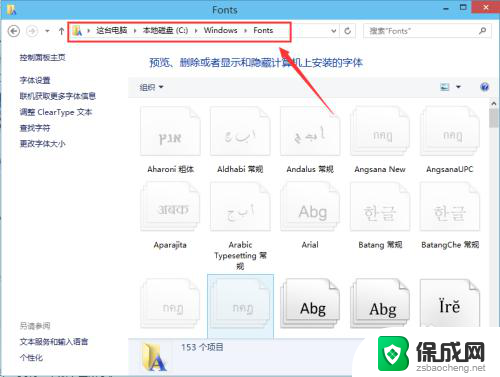
2.
右键下载好的字体,选择“复制”,如下图所示。
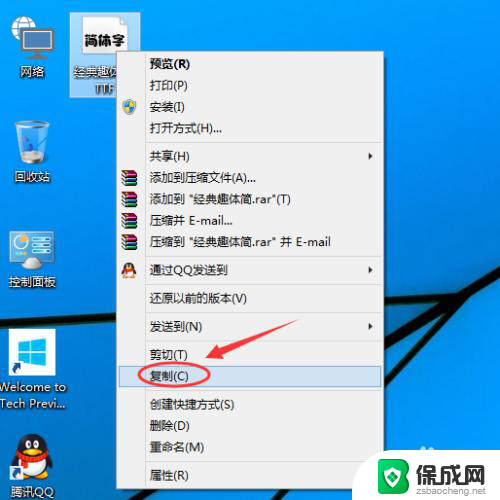
3.在Win10字体文件夹,直接复制安装字体,如下图所示。
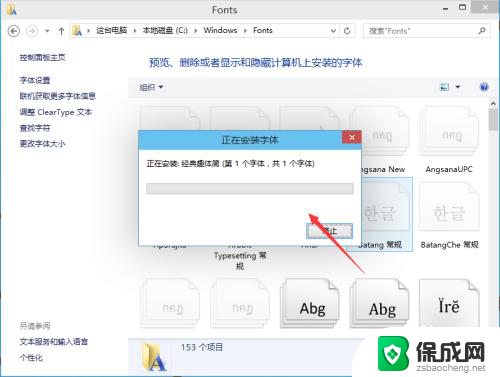
4.Win10字体安装完毕后,在字体文件夹里就可以看到刚才安装的字体啦。如下图所示。
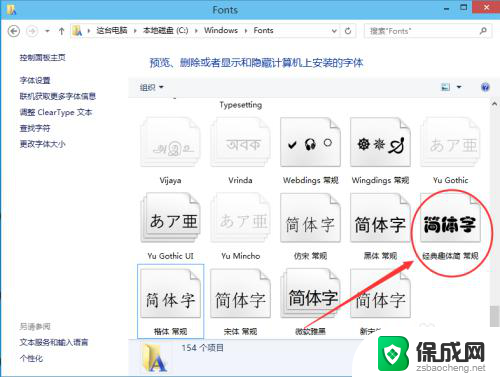
以上就是关于win系统怎么装字体的全部内容,有出现相同情况的用户就可以按照小编的方法了来解决了。